1.[無線とネットワーク]を表示する
![1 ホーム画面でメニューキーをタップし、[設定]をタップ ,2[接続]をタップ ,3[その他ネットワーク]をタップ](/contents/096/img/img20130724124526093816.jpg)
2.[テザリング]を表示する
![[テザリング]をタップ,[無線とネットワーク]が表示された](/contents/096/img/img20130724124752016880.jpg)
3.[Wi-Fiテザリング]を表示する
![[Wi-Fiテザリング]をタップ ,[テザリング]が表示された](/contents/096/img/img20130822102434037557.jpg)
4.[Wi-Fi テザリング設定]を表示する
![[Wi-Fi テザリング]が表示された,[設定]をタップ](/contents/096/img/img20130724125514038019.jpg)
5.セキュリティを設定する
![1 パスワードを入力 ,2[保存]をタップ ,ネットワークSSIDは英数字の文字列を自由に設定できる,[Wi-Fiテザリング設定]が表示された](/contents/096/img/img20130724130500046502.jpg)
6.Wi-Fiテザリングをオンにする
![1 ここをタップ,[Wi-Fiテザリング]が表示された,[注意]が表示された](/contents/096/img/img20130822102526085304.jpg)
![2[OK]をタップ,3 もう一度、[注意]が表示されたら[OK]をタップ ,Wi-Fiテザリングがオンになる](/contents/096/img/img20130724131048042988.jpg)
7.パソコンからGALAXY S4のWi-Fiテザリングに接続する
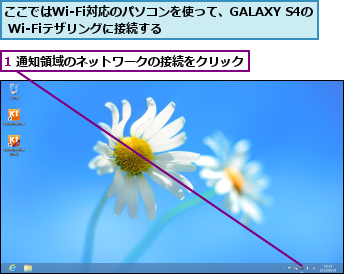
![2 手順5で設定したネットワークSSIDをクリック,3[接続]をクリック](/contents/096/img/img20130801104213057496.jpg)
![4 手順5で設定したパスワードを入力,5[次へ]をクリック,GALAXY S4に接続される,テザリングをオフにするには、手順6の画面で[Wi-Fiテザリング]のスイッチをタップする](/contents/096/img/img20130801105701032550.jpg)
[ヒント]「テザリング」ってなに?
「テザリング」はほかの機器のインターネット通信を仲介する機能のことです。GALAXY S4はWi-Fiを使う方法とUSB接続ケーブルを使う方法の2種類のテザリングに対応しています。
[ヒント]通信料金はどうなるの?
GALAXY S4ではテザリング機能を利用しても「Xiパケ・ホーダイ」を契約していれば、データ通信料金の上限は変わらず、定額料金の範囲内で利用できます。ただし、1カ月に7GB、もしくは3GBの制限は適用されます。パソコンで利用するときは、通信量が多くなりがちなので、注意して利用しましょう。
[ヒント]USBテザリングを使うには
パソコンとUSB接続ケーブルで接続するUSBテザリングは、電池の消費が少なく、長時間の利用に向いています。USBテザリングを使うには、USB接続ケーブルのほかに、ドライバー(http://www.samsung.com/jp/kies/)がインストールされたWindows 8/7/Vista搭載パソコンが必要です。
[ヒント]接続できる台数は?
Wi-Fiテザリング機能では、同時に最大10台までのWi-Fi対応機器を接続可能です。ただし、複数台で同時に使うときは、通信速度が低下するうえ、通信料も増えるので、注意しましょう。
[ヒント]テザリングを使わないときはオフにしよう
Wi-Fiテザリングがオンになっていると、使っていなくてもバッテリーを余分に消費します。テザリングを使い終わったら、テザリングの設定をオフに切り替えるようにしましょう。




